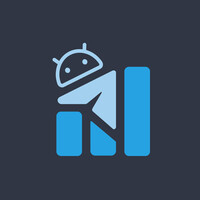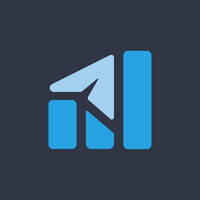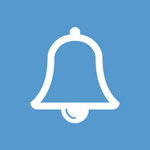Farcaster hubble (윈도우 wsl)
Farcaster 노드인 Hubble 을 윈도우에서 실행해보고자 합니다.
우선 wsl2 우분투가 필요합니다. wsl2 우분투가 없다면 설치하셔야 하는데요.
그전에 체크할 것 2가지 확인해주세요.
1. 가상화 확인
- 윈도우키 + X -> 작업관리자 -> 성능탭 -> CPU 에서 가상화 "사용" 확인
- 사용이 아닐 경우 메인보드에서 가상화를 켜주셔야 합니다.
2. 윈도우 기능 켜기
- "윈도우키" 누른후 찾기에 "windows 기능 켜기/끄기" 선택
- "Hyper-V", "Linux용 Windows 하위 시스템" 두 가지 모두 체크해주세요.
윈도우 10, 11이라면 위 설정으로 특별한 문제 없이 wsl2 우분투 설치가 가능합니다.
우분투는 "마이크로소프트 스토어" 에서 "Ubuntu 22.04" 검색하셔서 설치해주세요.
✅ Hubble 설치하기
구동시 아래 3가지가 필요합니다.
- Ubuntu 22.04 (wsl2)
- ETH 및 OP 메인넷 RPC(Alchemy 이용
참고 / 2분 32초부터 rpc 부분만 참고해주세요
- FID or username (본인의 warpcast 확인)
PC 요구사양
- 4 CPU cores or 4 vCPUs
(쉽게.. 위에 가상화확인시 작업관리자 CPU 에서 논리프로세서가 4이상이면 됩니다.)
- RAM 16 GB
- SSD는 200기가 정도의 여유공간이 필요. 현재 Hubble 설치시 약 140기가 정도 사용됩니다.
1. 우분투 실행
2. 준비
sudo apt update
3. dns 변경
sudo nano /etc/resolv.conf
적힌 주소를 아래 주소로 변경해주세요.
완료후 Ctrl + X 누르고 Y 엔터 (아래 주소는 구글 dns 입니다)
nameserver 8.8.8.8
파일보호설정
sudo chattr +i /etc/resolv.conf
wsl2 시작시 변경될 수 있기 때문에 변경되지 않게 설정하기
sudo nano /etc/wsl.conf
아래 내용 추가후 Ctrl + X 누른후 Y 엔터
[network]
generateResolvConf = false
4. Hubble 설치하기
curl -sSL
https://download.thehubble.xyz/bootstrap.sh | bash
5. rpc 및 FID 입력
설치중 RPC 및 FID or username 입력
동기화 될때가지 기다려주시면 됩니다. 현재 1.13.4 이고 아마 숫자는 3400 나올거에요.
그거 다 완료될때 까지는 err 표시나오니 당황하지 마시기 바랍니다.
동기화후 잘 구동되는지 여부는 화면이 바쁘게 올라가면 잘되고 있다고 보시면 되세요.
또는 브라우저에서
http://localhost:3000/ 접속하셔서 보셔도 됩니다.
기본 명령어
실행시 기본위치는 hubble 폴더 입니다.
즉 접속후 cd hubble 진입후 실행해 주세요.
실행
./hubble.sh up
멈추기
./hubble.sh down
업데이트
./hubble.sh upgrade
보상 가능성은 높아 보이지 않으나 혹시 관심 있으신분들 참여해보시죠.
VPS or 맥 사용보다 기존 사용하시는 PC 이용하시면 되서 접근은 더 편하실 거라고 생각해요.
진행시 반드시 DYOR 해보시고요.. 궁금하신 점은 답글이나 대화방에서 이야기해주시면 아는 선에서 답변드리겠습니다.